Le macro in Excel sono un modo potente per automatizzare compiti ripetitivi e semplificare le attività quotidiane. Creare una macro ti consente di registrare una sequenza di azioni e di riprodurle con un solo clic, risparmiando tempo ed eliminando errori manuali. Ecco una guida passo-passo su come creare macro in Excel:
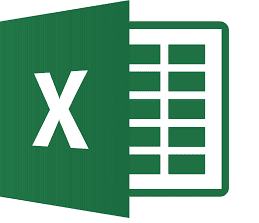
- Apri Excel: Avvia Microsoft Excel e apri il foglio di lavoro su cui desideri lavorare.
- Abilita la scheda “Sviluppatore”: Se non hai già abilitato la scheda “Sviluppatore” in Excel, fallo andando su “File”, seleziona “Opzioni”, quindi “Personalizza la barra multifunzione”. Nella finestra di dialogo, trova “Sviluppatore” e spunta la casella. Premi OK.
- Registra una nuova macro: Vai alla scheda “Sviluppatore” e fai clic su “Registra macro”. Assegna un nome alla tua macro e scegli se vuoi memorizzarla nel foglio di lavoro attuale o in un nuovo foglio di lavoro.
- Registra le azioni: Ora Excel inizia a registrare le azioni che compi. Esegui tutte le operazioni che desideri includere nella tua macro.
- Ferma la registrazione: Quando hai completato le azioni, torna sulla scheda “Sviluppatore” e fai clic su “Ferma la registrazione”.
- Assegna un pulsante: Puoi assegnare un pulsante alla tua macro per eseguirla facilmente. Vai su “Inserisci” > “Forme” e seleziona un pulsante. Disegna il pulsante nel foglio di lavoro e inizia l’assegnazione della macro. Scegli la macro che hai registrato e premi OK.
- Esegui la macro: Adesso puoi eseguire la tua macro cliccando sul pulsante che hai creato.
- Modifica la macro (opzionale): Se desideri apportare modifiche alla tua macro, vai sulla scheda “Sviluppatore”, seleziona “Visualizza codice” e apporta le modifiche necessarie nel modulo VBA.
Ricorda che per utilizzare questa funzionalità, è necessario che la scheda “Sviluppatore” sia abilitata nelle opzioni di Excel.


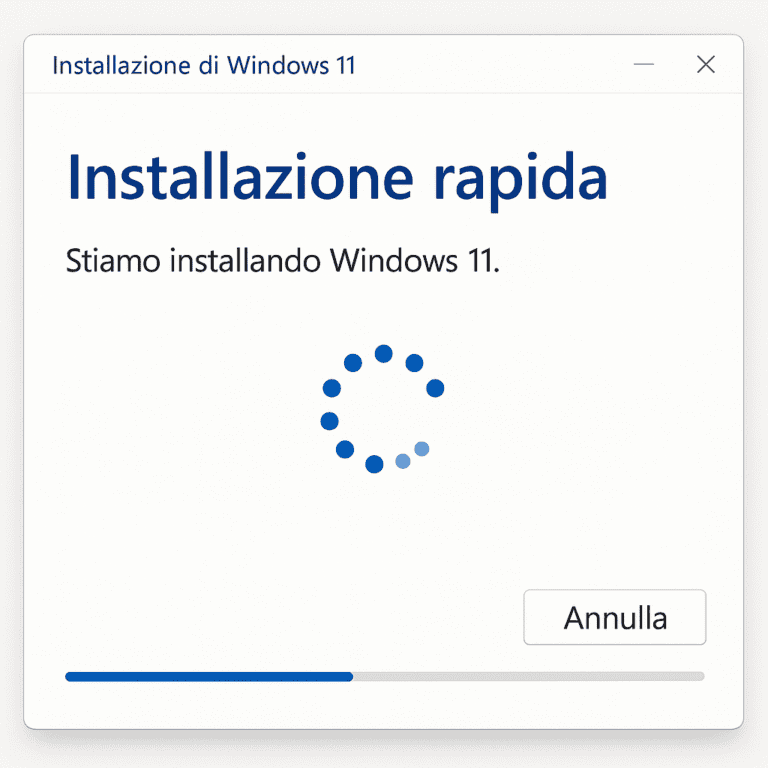



1 thought on “Guida completa: Creare macro Excel”
Comments are closed.